Преобразование txt в fb2. Как конвертировать документы PDF в форматы электронных книг FB2 и ePub. Создаём fb2 из doc, pdf или txt документа
Если возникает необходимость сделать рамку в Word большинство пользователей идут по самому очевидному пути – они создают огромную таблицу на всю страницу, внутрь которой помещают текст. Но, не смотря на свою простоту такой способ создания рамки не очень удобен. Особенно если в тексте есть другие таблицы.
Вместо этого лучше использовать инструмент под названием «Границы страниц». С его помощью можно сделать рамку в Word для всех страниц документа, только для отдельных страниц или даже для отдельных абзацев текста. О том, как это делается, вы сможете узнать этой статье.
Как сделать рамку в Word 2007 и 2010
Если вы используете Word 2007 и 2010, то для того чтобы сделать рамку вам нужно открыть вкладку «Разметка страницы» и нажать на кнопку «Границы страниц».
Если у вас Word 2016, то кнопку «Границы страниц» нужно искать на вкладке «Дизайн»
.
После этого появится окно «Границы и заливка». Здесь нужно выбрать рамку и нажать на кнопку «Ok» . После этого каждая страница документа будет обрамлена рамкой.

При необходимости вы можете сделать рамку такой, какой вам нужно. В окне «Границы и заливка» можно выбрать тип рамки, ее цвет и толщину.

Если рамку нужно добавить только на определенных страницах, то вы можете разбить документ Word на несколько разделов и потом применить рамку только к тем страницам, к которым необходимо.

Как сделать рамку вокруг текста в Word
Если вам не нужно сделать рамку вокруг всей страницы, то вы можете сделать ее вокруг выбранного вами абзаца текста. Для этого установите курсор на тот абзац, вокруг которого вы хотите сделать рамку, нажмите на кнопку «Границы страниц» и перейдите на вкладку «Граница».

Быстрый способ сделать рамку вокруг текста
Также существует более быстрый способ сделать рамку вокруг текста в Ворде. На вкладке «Главная» есть кнопка, которую обычно пользователи не замечают.
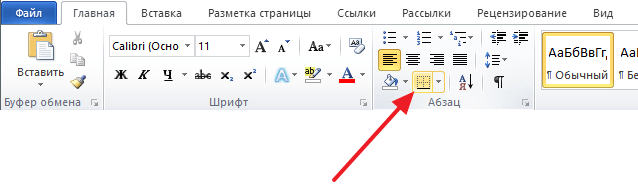
Данная кнопка позволяет быстро делать рамки вокруг текста. Для этого достаточно установить курсор на нужный абзац текста, нажать на эту кнопку и выбрать подходящую рамку.

Как сделать рамку в Word 2013 и 2016
Если у вас Word 2013 и 2016, то рамка добавляется точно таким же способом, как описано выше. Единственное исключение, кнопка «Границы страниц» будет находиться не на вкладке «Разметка страницы», а на вкладке «Дизайн» .

В остальном процесс создания рамки точно такой же, как в Word 2007 и 2010.
Мы уже неоднократно поднимали тему обширнейшего функционала программы Microsoft Office Word. Однако, многие пользователи, даже достаточно продвинутые, фактически ничего о софте и его функционале не знают. Именно поэтому сегодня мы хотим Вам рассказать о том, как сделать рамку в Ворде вокруг текста. Некоторые особо не заморачиваются и при возникновении данной необходимости создают огромную таблицу вокруг текста, которая визуально выглядит как рамка. К сожалению, у этого способа есть один огромный минус – неудобство редактирования. Особенно в том случае, если в тексте присутствуют ещё таблицы. Как же быть тогда? Сейчас узнаете!
Как сделать рамку в MS Office Word вокруг всей страницы с текстом
Мы хотим Вам предложить вариант попроще, более действенный, продуманный в функционале данного текстового редактора. Вы увидитесь, но инструментом «Границы страниц» пользоваться в десятки раз удобнее. К тому же, он не мешает последующему редактированию текста страницы и прочей информации на ней.Итак, давайте сразу же перейдём к делу. Для начала мы хотим рассказать Вам, как задать границы для всей страницы – возможно, Вы желаете “обернуть” в рамки всю страницу с текстом целиком. Нужно проделать следующие действия:
Как видите, абсолютно ничего сложного здесь нет. Теперь Вам нужно лишь настроить эту самую рамку. Для этого вновь кликните по кнопке «Границы страниц» и поэкспериментируйте с элементами, помеченными на скриншоте.

С рамкой для всей страницы с текстом и другими элементами мы разобрались, но как сделать рамку в Ворде вокруг отдельного текста?
Как создать рамку вокруг отдельного текста в Word
На самом же деле, данная инструкция не очень сильно будет отличаться от той, что Вы наблюдаете выше. Потому что Вы должны будете проделать практически такие же действия. Что ж, начнём:
Для того чтобы задать рамку другому абзацу, выделите его перед выполнением инструкции, расположенной выше.
Не забывайте, что Вы можете менять ширину, внешний вид, цвет и рисунок рамки, а также её расположение в зависимости от собственных пожеланий.
Напоследок хотим напомнить, что данная инструкция подходит для всех версий программы MS Word, но расположение элементов может отличаться. В любом случае, проблем с заданием рамки вокруг текста у Вас возникнуть не должно.
Многие любят читать книги, это могут быть как напечатанные экземпляры, так и те, которые распространяются в электронном виде. Скачиваете интересное произведение с Интернета и читаете его на телефоне, планшете, ноутбуке или компьютере. Но может случиться так, что необходимая Вам книга распространяется только в формате *.doc или *.docx, а они могут не совсем корректно отображаться в установленной на устройстве читалке. Поэтому возникает необходимость конвертации в другой более подходящий формат.
Установленные на планшете, телефоне программы для чтения книг и все электронные книги прекрасно понимают формат *.fb2. В нем текст и картинки отображаются нормально, в результате, читать удобно. И в этой статье мы с Вами разберемся, как конвертировать Word в FB2. Использовать будем как специальную программу, так и предназначенные для данных целей онлайн конвертеры.
Программа-конвертер htmlDocs2fb2
Данная программа очень удобная, простая и понятная. Все что потребуется, зайти на официальный сайт разработчика и скачать ее оттуда по соответствующей ссылке.
После этого, зайдите в папку Загрузки на компьютере, там будет скачанный архив. Чтобы достать из него необходимые файлы, на компьютере должен быть установлен архиватор, например, WinZIP, 7ZIP. Когда откроете архив, извлеките из него все в какую-нибудь папку. В примере, я создала новую папку на Рабочем столе и называла ее как и программу.

Зайдите в нее. Там будет несколько файлов. Нам нужен тот, напротив которого в столбце «Тип» указано «Приложение» . Это, собственно, и есть нужная нам программа. Устанавливать ее не нужно, а просто запустите, кликнув по ней два раза.

Откроется вот такое окно. Сюда нужно добавить вордовский документ, который будем конвертировать. Для этого нажмите на значок открытой папки, в левом вернем углу.

Через Проводник найдите документ, выделите его и нажмите .

В окне программы будет прописан путь к выбранному Вами файлу. Чтобы начать, нажмите по меню «File» и выберите из списка .

В следующем окне введите информацию о книге и авторе, выберите обложку, внизу отметьте одно из предложенных или введите свое название для книжки. Посмотрите вторую вкладку «Document-info» , и по заполняйте там поля. Потом кликните «ОК» .

Когда преобразование закончится, в нижней области будет указан путь, где сохранился переделанный файл. Он, кстати, тоже будет упакован в архив.

По умолчанию, все сохраняется на диске С: в Документах. Открывайте эту папку и заходите в архив.

Извлекайте книгу в любое другое место на компьютере.

В приложении для чтения книга в FB2 отображается следующим образом, но картинки сохранились не все.

Преобразование онлайн с помощью Convertio
Все сделать можно и не скачивая никаких программ на компьютер. Использовать можно онлайн-конвертеры, которые без проблем Вы найдете через поиск.
Один из них – Convertio. По ссылке перейдите на его страницу в Интернете: https://convertio.co/ru/doc-fb2/ . Загрузить файл Ворд сюда можно с компьютера, Dropbox, Google Drive или вставив ссылку на него. Я выбрала первый вариант.

Находим документ, выделяем и кликаем по кнопке .

Когда он загрузится и напротив его названия появится «Подготовлено» , жмите по кнопке «Преобразовать» .

После того, как процесс закончится, скачайте переделанный документ, нажав напротив него на соответствующую кнопочку. Или сохраните его в одном из предложенных облачных хранилищ.

Я нажала на кнопку, и книга открылась прямо в Интернете. Для ее скачивания, опять кликаю по кнопке сохранения, которая расположена в адресной строке справа.

Открытая в читалке книга выглядит так. Картинки на месте и текст хорошо читается.

Онлайн-конвертер Еbook
Расскажу еще про один онлайн ресурс, где можно преобразовать Ворд в fb2 – это Еbook. Переходите на нужную страницу по ссылке: https://ebook.online-convert.com/ru/convert-to-fb2 . Среди множества полей с меню и рекламой, найдите нужные поля.
Загрузить сюда можно или документ с компьютера, или вставив электронный адрес, или выбрав его в одном из облачных хранилищ. Я выбрала первый вариант, поэтому жму по кнопке «Выберите файл» .

Найдите нужный на компьютере, и он появится возле самой кнопки. Немного ниже, по желанию, измените название и автора. Больше менять ничего не нужно и жмите «Преобразовать» .

После того, как процесс завершится, конвертер об этом сообщит, а файлик будет автоматически скачан на компьютер.


Книга в FB2 выглядит следующим образом. Все понятно, и картинки сохранились на месте.

Как перевести фб2 в Ворд? FB2 – наиболее комфортный формат для электронных книг, легко используемый и на дисплеях компьютеров, и на любых других экранах мобильных устройств. Однако, существует потребность в преобразовании документов формата FB2 в обычные документы Microsoft Word – старый аналог DOC или более новый формат DOCX. Далее, будет предложен процесс произведения данной процедуры.
Сложность выбора специальных приложений для конвертирования FB2
Поиск необходимых программ, подходящих для преобразования FB2 в формат Ворда, выполнить непросто. Однако, стоит отметить, что этих программ очень много, но тут нужно выбирать работоспособную версию, ибо многие просто бесполезные, а в некоторых случаях еще и могут нанести вред вашему домашнему компьютеру или мобильному гаджету. Одна программа может попросту не преобразовать FB2 в Ворд, а другая может привести к установке мусорных программ на ваш компьютер.
Поэтому программы для конвертации FB2 в Ворд лучше выбирать проверенные, из уст друзей или проверенных сайтов. Также можно использовать любые другие методы произведения данной операции, а их очень много на данный момент.
Применение онлайн конверторов для преобразования FB2
Громадная мировая паутина сети Интернет имеет множество прекрасных сервисов, позволяющих легко и просто преобразовывать одни форматы в другие. Так, существуют ресурсы, способные конвертировать FB2 в формат вордовского документа. Для того, чтобы оптимизировать ваше время на поиск нужных вариантов в интернете, мы сделали это за вас. Далее, каждый пользователь сам может выбрать подходящее приложение и преобразовать FB2 в Ворд.
1. Convertio
2. ConvertFileOnline
3. Zamzar
В данной статье мы исследуем вариант с конвертацией FB2 посредством программы под первым номером.
1. Первым дело нужно загрузить информацию в формате FB2 на сам ресурс. Для достижения этой цели существует несколько вариантов:
Указание пути на ПК в папку с файлом.
Произвести загрузку файла, находящегося в облачном хранилище Dropbox, Google Drive и т.д.
Написать путь к файлу в сети Интернет.

Важно знать! В случае отсутствия регистрации на ресурсе, пользователю предоставляется возможность размещения файла, не занимающего больше, чем 100 Мб. В основном, этого объема всегда хватает.

3. Затем можно производить конвертацию выбранного файла посредством нажатия кнопки красного цвета – «Преобразовать».

После выполнения этой операции произойдет процесс загрузки документа в формате FB2 на онлайн ресурс, следом за этим произойдет само конвертирование.


После проведения всех вышеуказанных операций, данный файл вы можете открывать с помощью Ворда, однако тест файла может быть указан слитно. Поэтому необходимой будет процедура форматирования документа. Для этого, чаще всего размещают 2 окна с файлами старого образца (в формате FB2) и преобразованный файл, а затем производят правку в Ворде.
На нашем сайте вы найдете множество полезных статей и инструкций.



















